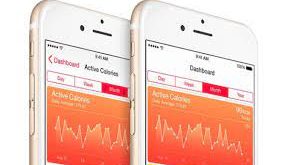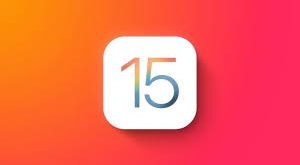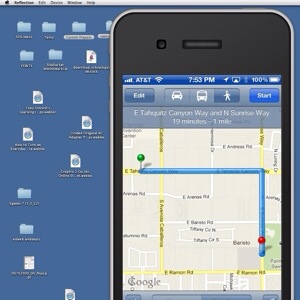
Le app per iPhone sono veramente tante, molto comode da utilizzare e in certi frangenti più utili anche delle controparti per PC, grazie all’integrazione dei servizi che Apple ci mette a disposizione.
Può quindi capitare di voler utilizzare l’iPhone al posto del computer per compiere certi tipi di operazioni; chiaramente è quasi impossibile far girare app iOS su un computer, quindi se vogliamo vedere senza troppi problemi di trasferimento un film che abbiamo su iPhone sul computer, piuttosto che visualizzare a grandezza molto maggiore un videogioco, oppure utilizzare una specifica app, la soluzione può essere quella di visualizzare su PC lo schermo dell’iPhone.
Questa operazione può essere effettuata tramite app specifiche, e noi vi parliamo di Reflector.
Che cos’è Reflector
Reflector è l’app che abbiamo giudicato migliore per portare a termine questo tipo di operazione. Ce ne sono anche altre gratuite (questa è a pagamento), ma spesso i risultati sono piuttosto scadenti in termini di fluidità tanto che diventa difficile utilizzarle.
Lo scopo di Reflector è il mirroring dello schermo del nostro iPhone, ovvero tutto ciò che avverrà sul nostro telefono lo vedremo, ingrandito, anche sullo schermo del nostro computer; l’app integra tra l’altro un’opzione di registrazione tramite la quale potremo creare un video a partire dalle azioni svolte sul telefono (l’orientamento del video o dell’app va in base all’orientamento dell’iPhone mentre lo riproduciamo).
Il funzionamento del programma è piuttosto semplice e mentre su iPhone non abbiamo bisogno di installare alcuna app, visto che sfrutteremo una funzionalità integrata in iOS, abbiamo invece bisogno di un programma sul computer, che possiamo scaricare dal sito ufficiale in relazione al computer che abbiamo, Windows oppure Mac.
Abbiamo poi la possibilità di provare l’app per un po’ di tempo, all’incirca dieci minuti, per capire se la qualità del mirroring o della registrazione ci soddisfi prima di decidere se acquisarla oppure no.
Come attivare il servizio
Reflector sfrutta un piccolo stratagemma per visualizzare lo schermo del telefono sul computer: rende infatti il PC in grado di ricevere il segnale AirPlay, che Apple ha integrato in ogni iPhone dal modello 4 in poi; va da sé, quindi, che il servizio non può essere utilizzato sui modelli precedenti di telefono.
Il trasferimento dei dati relativi al video funziona se il computer e l’iPhone sono connessi alla stessa rete Wi-Fi, ma anche senza l’utilizzo di internet in quanto il flusso video sarà trasferito solamente in locale.
A questo punto installiamo il programma che abbiamo scaricato prima sul computer, quindi apriamolo. Su Mac sarà sufficiente lasciarlo aperto in background, mentre su Windows dovrà comparire l’icona in basso a destra, vicino all’orologio: quando l’app sarà attiva il computer funzionerà come ricevitore AirPlay.
A questo punto, da iPhone, sobbiamo attivare la modalità AirPlayl appunto.
Se abbiamo iOS 5 od iOS 6 dobbiamo premere due volte il tasto Home, quindi spostarci sulla sinistra della barra che comparirà: insieme alla barra del volume vedremo un tasto quadrato con un triangolino; premiamolo e scegliamo, tra i dispositivi compatibili (se abbiamo una Apple TV comparirà in questa lista), il nome del nostro computer. Vedremo immediatamente sul PC lo schermo del telefono.
Nel caso in cui avessimo invece iOS 7 oppure iOS 8 (la versione beta, per il momento) l’attivazione di AirPlay si esegue scorrendo dal basso verso l’alto con il dito nella schermata Home per aprire il centro di controllo; troveremo così lo stesso simbolo in mezzo al menu appena aperto. Premiamolo e vedremo comparire lo schermo dell’iPhone sul computer.
Fin dall’inizio della virtualizzazione potremo utilizzare Reflector senza alcuna limitazione, ma con un timer che lo bloccherà completamente ad un certo punto; se l’app ci piace potremo procedere con il pagamento e utilizzarla indefinitamente.
 Scopri la Mela
Scopri la Mela